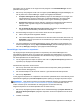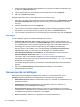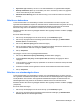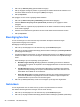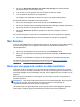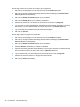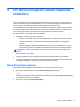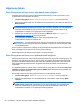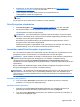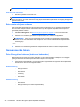HP Client Security Getting Started
3. Selecteer het eerder gemaakte back-upbestand of typ het pad in het daarvoor bestemde veld,
en klik of tik op Browse (Bladeren).
4. Typ het wachtwoord voor de beveiliging van het bestand dn klik of tik op Volgende.
5. Klik of tik op Restore (Herstellen).
Gegevens exporteren naar een back-upbestand van HP Client Security:
1. Klik of tik op de pagina Import and Export van HP Password Manager op Export data to an HP
Client Security backup file (Gegevens exporteren naar een back-upbestand van HP Client
Security).
2. Verifieer uw identiteit en klik of tik op Volgende.
3. Typ een naam voor het back-upbestand. Standaard wordt het bestand opgeslagen in de map
Documenten. Om een andere locatie op te geven, klikt of tikt u op Browse (Bladeren).
4. Typ en bevestig het wachtwoord voor de beveiliging van het bestand en klik of tik op Volgende.
Instellingen
U kunt instellingen opgeven om Password Manager aan te passen.
●
Prompt to add logons for logon screens (Vraag voor toevoegen van aanmeldingen voor
aanmeldvensters): het pictogram voor Password Manager met een plusteken verschijnt zodra
een aanmeldvenster voor een website of programma is gevonden, wat betekent dat u een
aanmelding voor dit venster kunt toevoegen aan het menu Logons (Aanmeldingen).
Om deze functie uit te schakelen, wist u het selectievakje naast Prompt to add logons for
logon screens (Vraag voor toevoegen van aanmeldingen voor aanmeldvensters).
●
Open Wachtwoord Manager met Ctrl+Win+h: De standaard hotkey waarmee het menu
Password Manager Quick Links opent, is Ctrl+Windows-toets+h.
Tik op deze optie om de sneltoets te wijzigen en voer een nieuwe toetscombinatie in.
Combinaties kunnen een of meer van de volgende elementen bevatten: Ctrl, alt, of shiften elke
alfabetische of numerieke toets.
Combinaties die gereserveerd zijn voor Windows of Windows-applicaties kunnen niet worden
gebruikt.
● Klik of tik op Restore defaults (Standaardwaarden herstellen) om de standaard
fabriekswaarden te herstellen.
Geavanceerde instellingen
Beheerders kunnen beveiliging voorafgaand aan opstarten in- of uitschakelen door op het
tandwielpictogram (instellingen) in het beginscherm van HP Client Security te klikken.
●
Administrator Policies (Beleid voor beheerders): hier kunt u aanmeld- en sessiebeleiden voor
beheerders instellen.
●
Standard User Policies (Standaardbeleid voor gebruikers): hier kunt u aanmeld- en
sessiebeleiden voor standaardgebruikers instellen.
● Security Features (Beveiligingsvoorzieningen): hier kunt u de beveiliging van de computer
verbeteren door uw Windows-account te beschermen met sterke verificatie en/of door verificatie
voorafgaand aan het starten van Windows in te schakelen.
● Users (Gebruikers): Hiermee kunt u gebruikers en hun referenties beheren.
26 Hoofdstuk 4 HP Client Security